Le persone a volte si lamentano del fatto che le fotocamere Sony della serie A7 sono molto complesse, specialmente i loro menu. Ma se passi un po' di tempo a lavorare sulle opzioni di personalizzazione, scoprirai che molte delle funzionalità di cui hai bisogno possono essere a portata di mano.
Imparare a personalizzare la Sony A7 III può anche velocizzare il tempo necessario per configurare ogni scatto.
Ad esempio, la ghiera modalità ha impostazioni che consentono di modificare un lungo elenco di funzioni con un solo giro. Puoi anche inserire tutte le opzioni di menu che usi più spesso nella sezione Il mio menu, per trovarle facilmente. Inoltre, il layout e il layout del menu Funzione (Fn) possono essere modificati in base alle proprie preferenze. E molti dei controlli possono essere personalizzati per accedere a una gamma di funzioni o rispondere in modo diverso dall'impostazione predefinita.
- Quale fotocamera Sony A7? Come scegliere il modello giusto
Come si personalizza la ghiera di selezione della Sony A7 III?
Oltre alle impostazioni PASM, la ghiera di selezione della A7 III ha una sezione contrassegnata 1 e 2. Queste possono essere personalizzate per cambiare la modalità di scatto e una selezione di impostazioni sulle tue opzioni preimpostate.
Ad esempio, se ti piace scattare fotografie di strada e tendi a utilizzare un'apertura e una sensibilità di fascia media quando cammini, potresti voler impostare l'impostazione 1. Puoi anche salvare le impostazioni che desideri utilizzare per la strada ritratti a 2. Ciò significa che quando trovi un soggetto ritratto puoi passare rapidamente a un'apertura ampia e ISO bassi, in modo da non far aspettare nessuno. Quindi, quando hai il ritratto nella borsa, puoi tornare all'impostazione 1.
In alternativa, puoi utilizzare 1 per una configurazione orizzontale e 2 per impostare la fotocamera per riprendere sport, natura o azione.
- Recensione Sony A7 III

Ecco come farlo.
- Seleziona tutte le impostazioni che desideri utilizzare per la tua prima situazione di scatto. Ricorda di impostare tutti gli aspetti come la modalità di esposizione tramite il selettore di modalità, le impostazioni di esposizione, il bilanciamento del bianco, la modalità di guida dell'area di messa a fuoco ecc.
- Premi il pulsante del menu e vai alla terza scheda del primo menu, si chiama Modalità scatto/Guida 1 3/14 .
- Scorri verso il basso fino a MR 1/2 Memory (mostrato sopra) e premi il pulsante centrale (al centro del pad di navigazione).
- Seleziona il numero 1 nella parte superiore dello schermo, quindi premi nuovamente il pulsante centrale. Dovresti vedere "Registrato" apparire sullo schermo.
- Ora per configurare la seconda modalità di scatto. Semplicemente, ripeti i passaggi 1-4 con le nuove impostazioni, ma seleziona il numero 2 nel passaggio 4.
- D'ora in poi, quando la ghiera delle modalità è su 1 o 2, dovresti vedere tutte le impostazioni che hai selezionato come nella schermata qui sotto.
- Quali impostazioni dovresti usare sulla Sony A7 III per fotografare la musica?

Come espandere le opzioni della modalità personalizzabile
Potresti aver notato che M1, M2, M3 e M4 appaiono sullo schermo accanto a 1 e 2 quando salvi la posizione delle impostazioni. Questi possono essere utilizzati per espandere la personalizzazione della ghiera modalità. Tuttavia, le informazioni vengono salvate su una scheda di memoria. I dati vengono cancellati se si formatta la scheda, ma poiché sono presenti due slot per schede, è possibile utilizzarne uno per contenere le impostazioni di personalizzazione e l'altro per le immagini. Il processo è molto simile al precedente, come segue:
- Seleziona tutte le impostazioni che desideri utilizzare per la tua prima situazione di scatto.
- Premi il pulsante menu e vai a Modalità scatto/Guida 1 3/14 .
- Scorri verso il basso fino a MR 1/2 Memory e premi il pulsante centrale.
- Seleziona M1, M2, M3 o M4 nella parte superiore dello schermo, quindi premi nuovamente il pulsante centrale.
- Per accedere alle opzioni, ruota la ghiera modalità su 1 o 2 e premi il pulsante menu.
- Vai alla terza scheda del primo menu Modalità scatto/Guida 1 3/14 .
- Scorri verso il basso fino a Richiamo MR 1/2 e premi il pulsante centrale prima di selezionare M1, M2, M3 o M4 per accedere alle impostazioni.
Come si personalizza la schermata Il mio menu della Sony A7 III?
La schermata Il mio menu dell'A7 III è il punto in cui assegni le voci di menu utilizzate più di frequente. È molto facile da configurare come segue:
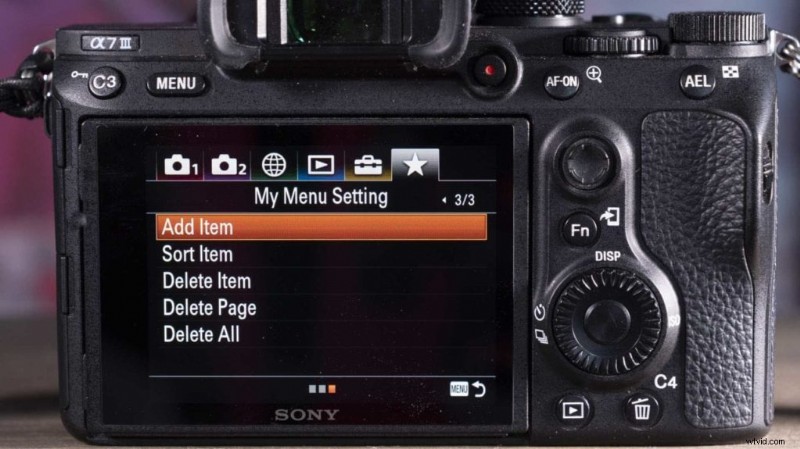
- Premi il pulsante Menu e vai all'icona a forma di stella.
- Scorri verso il basso fino a Aggiungi elemento e premi il pulsante centrale.
- Scorri l'elenco visualizzato e trova l'opzione desiderata prima di premere il pulsante centrale.
- Ora trova dove vuoi che appaia l'elemento nella schermata Il mio menu.
- Continua ad aggiungere elementi finché non viene elencato tutto ciò che desideri, quindi premi il pulsante del menu.
- Utilizza Ordina elemento e Elimina elemento opzioni per mantenere la pagina Il mio menu organizzata e pertinente.
Come si personalizza il menu delle funzioni della Sony A7 III?
Il menu Funzione è il menu a griglia di 12 caselle che appare quando si preme il pulsante Fn. Ti offre un percorso rapido verso le funzionalità che usi più spesso. Molte persone non si rendono conto che è personalizzabile. Basta seguire questi passaggi per modificare le impostazioni predefinite:

- Premi il pulsante menu e vai all'ottava pagina della seconda scheda (Operazioni personalizzate 1 8/9 ).
- Scorri verso il basso fino a Imposta menu funzioni.
- Seleziona la posizione o l'elemento che desideri modificare e premi il pulsante centrale.
- Scorri l'elenco che appare e trova il parametro che desideri prima di premere nuovamente il pulsante centrale.
- Ripeti 3-4 finché il menu delle funzioni non è organizzato come desideri.
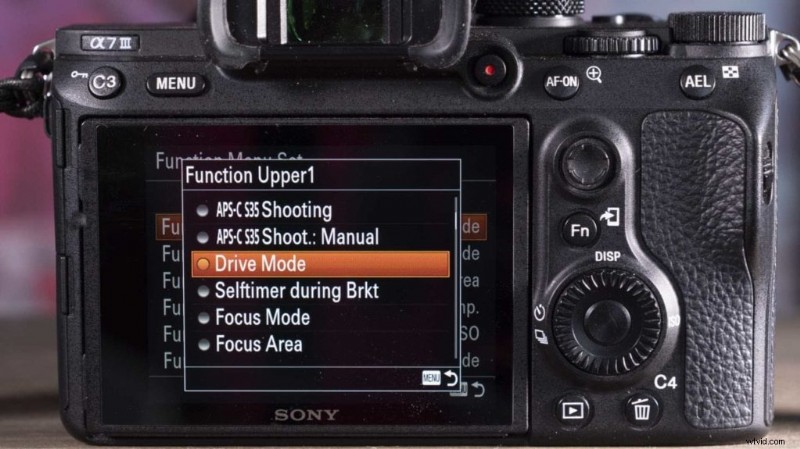
Come si personalizzano i controlli della Sony A7 III?
Utilmente, Sony ti consente di assegnare ruoli diversi ad alcuni dei pulsanti e dei quadranti dell'A7 III in modalità foto, video e riproduzione. Ci sono 12 pulsanti personalizzabili, quindi vale la pena dedicare del tempo a pensare attentamente a come li usi. Raccomando di modificare solo la funzione di un paio alla volta in modo da poter valutare l'impatto e aggiustare se necessario.
- Come utilizzare Lensbaby Burnside 35 sulla Sony A7 III
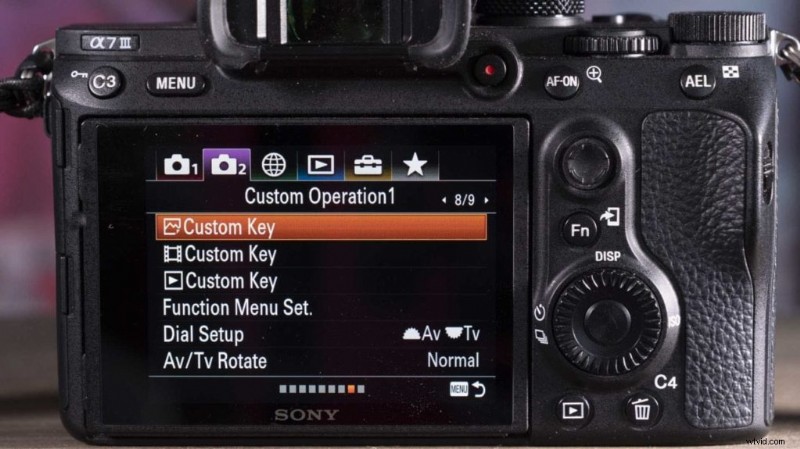
Segui questi passaggi:
- Premi il pulsante menu e vai all'ottava pagina della seconda scheda (Operazioni personalizzate 1 8/9 ).
- Seleziona in quale delle modalità desideri modificare la funzione del pulsante o della ghiera (foto, video o riproduzione).
- Premi il pulsante centrale
- Seleziona il pulsante o il quadrante di cui desideri modificare la funzione e premi il pulsante centrale.
- Trova la funzione che desideri assegnare al controllo e premi il pulsante centrale per confermare la modifica.
- Ripeti 4 e 5 per apportare altre modifiche.
- Premi il pulsante menu per tornare al menu principale.
Come si cambia la funzione dei quadranti anteriore e posteriore della Sony A7 III?
Se scopri che stai sempre regolando l'apertura quando vuoi cambiare la velocità dell'otturatore, potresti voler cambiare la funzione dei quadranti anteriore e posteriore. Questo viene fatto come segue:
- Premi il pulsante menu e vai all'ottava pagina della seconda scheda (Operazioni personalizzate 1 8/9 ).
- Scorri verso il basso fino a Imposta composizione e premi il pulsante centrale.
- Seleziona l'opzione desiderata e premi nuovamente il pulsante centrale.
- Se lo desideri, puoi anche invertire il modo in cui i pulsanti regolano le impostazioni tramite Ruota Av/Tv opzione.

